Jako ekspert IT pokażę Ci, jak naprawić błąd nieznanego urządzenia Bluetooth w systemie Windows 11/10. Ten błąd może być spowodowany wieloma czynnikami, ale najczęściej jest to problem ze sterownikiem. Najpierw upewnij się, że masz zainstalowane najnowsze sterowniki urządzenia Bluetooth. Jeśli nie masz pewności, jak to zrobić, możesz znaleźć instrukcje w Internecie lub skontaktować się z producentem urządzenia. Po zainstalowaniu najnowszych sterowników powinno być możliwe podłączenie urządzenia Bluetooth bez żadnych problemów. Jeśli nadal masz problemy, możesz spróbować jeszcze kilku innych rzeczy. Jeśli używasz adaptera USB Bluetooth, może być konieczne odinstalowanie i ponowne zainstalowanie adaptera. Aby to zrobić, przejdź do Menedżera urządzeń, znajdź kartę, kliknij ją prawym przyciskiem myszy i wybierz Odinstaluj. Następnie uruchom ponownie komputer i ponownie zainstaluj adapter. Jeśli nadal masz problemy, możesz spróbować zresetować urządzenie Bluetooth. Aby to zrobić, przejdź do menu ustawień na swoim urządzeniu i znajdź opcję resetowania. Spowoduje to zwykle usunięcie wszystkich danych z urządzenia, dlatego przed zresetowaniem urządzenia wykonaj kopię zapasową ważnych danych. Mamy nadzieję, że jedno z tych rozwiązań naprawi błąd nieznanego urządzenia Bluetooth w systemie Windows 11/10. Jeśli nadal masz problemy, możesz skontaktować się z pomocą techniczną firmy Microsoft lub pomocą techniczną producenta urządzenia Bluetooth.
Możesz połączyć swoje urządzenia Bluetooth z komputerem bezprzewodowo przez Bluetooth. Aby to zrobić, musisz otworzyć Bluetooth na obu urządzeniach, a następnie znaleźć swoje urządzenie na komputerze. Gdy komputer wykryje urządzenia, możesz je do niego podłączyć. Wszystkie sparowane urządzenia Bluetooth staną się dostępne na liście urządzeń Bluetooth na komputerze z systemem Windows 11/10. Dlatego jeśli chcesz podłączyć określone sparowane urządzenie Bluetooth do komputera, przejdź do Bluetooth i urządzenia w ustawieniach systemu Windows i podłącz go. Według niektórych użytkowników system Windows wyświetla urządzenia Bluetooth jako nieznane urządzenie . Z tego powodu nie mogą określić właściwego urządzenia, z którym mają się połączyć. Ten artykuł mówi o niektórych poprawkach do rozwiązania „ Nieznany błąd urządzenia Bluetooth w systemie Windows 11/10 ».
odzyskiwanie hasła

Nieznany
Gotowy do sparowania
Co to znaczy, gdy pojawia się komunikat Nieznane urządzenie?
Komunikat „Nieznane urządzenie” w systemie Windows 11/10 oznacza, że system Windows nie może wykryć urządzenia podłączonego do komputera. Główną przyczyną tego problemu jest uszkodzony sterownik urządzenia, ponieważ sterownik działa jako łącznik między urządzeniem sprzętowym a systemem operacyjnym.
Napraw nieznany błąd urządzenia Bluetooth w systemie Windows 11/10
Użyj poniższych poprawek, aby rozwiązać problem Nieznany błąd urządzenia Bluetooth w systemie Windows 11/10 .
- Uruchom odpowiednie narzędzia do rozwiązywania problemów
- Usuń i ponownie zainstaluj adapter Bluetooth.
- Zainstaluj ponownie sterownik urządzenia Bluetooth
- Sprawdź zakłócenia
- Sprawdź stan usługi wsparcia Bluetooth
- Wykonaj uaktualnienie w miejscu
Przed użyciem wyżej wymienionych poprawek należy wypróbować kilka ogólnych poprawek.
- Sprawdź baterię urządzenia Bluetooth. Upewnij się, że bateria urządzenia Bluetooth nie jest rozładowana. Jeśli to możliwe, wymień baterie na nowe.
- System Windows rozpoznaje urządzenie Bluetooth jako nieznane urządzenie. Teraz następnym krokiem jest sprawdzenie, czy urządzenie Bluetooth działa poprawnie. Aby to zrobić, podłącz swoje urządzenie Bluetooth do innego urządzenia i sprawdź, czy jest ono prawidłowo podłączone.
- Wyłącz Nieznane urządzenie i zapomnij o nim. Następnie uruchom ponownie komputer i urządzenie Bluetooth. Teraz podłącz urządzenie i sprawdź, czy komputer je rozpoznaje.
Teraz śmiało i skorzystaj z poniższych poprawek:
1] Uruchom odpowiednie narzędzia do rozwiązywania problemów
Narzędzia do rozwiązywania problemów to zautomatyzowane narzędzia, które rozwiązują różne problemy na komputerze z systemem Windows. Twój problem jest związany z urządzeniem Bluetooth. Dlatego zalecamy uruchomienie następujących dwóch narzędzi do rozwiązywania problemów:
- Rozwiązywanie problemów ze sprzętem i urządzeniami
- Rozwiązywanie problemów z Bluetoothem
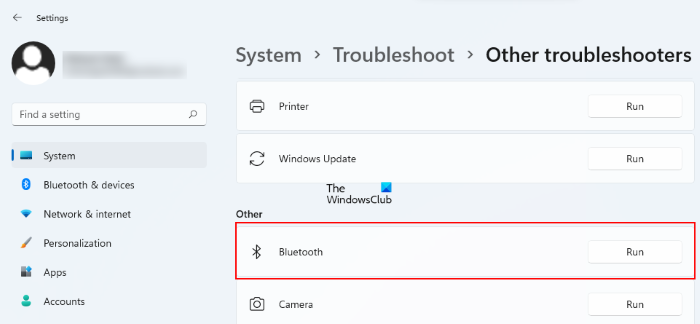
Aby uruchomić narzędzie do rozwiązywania problemów z Bluetooth, otwórz „Ustawienia systemu Windows 11/10” i przejdź do „ System > Rozwiązywanie problemów > Inne narzędzia do rozwiązywania problemów ' Lub ' System > Rozwiązywanie problemów > Zaawansowane narzędzia do rozwiązywania problemów '. Teraz wybierz Bluetooth i naciśnij działanie . Postępuj zgodnie z instrukcjami wyświetlanymi na ekranie, aby rozpocząć rozwiązywanie problemów.
nie można zlokalizować woluminu rozruchowego macOS
Narzędzie do rozwiązywania problemów ze sprzętem i urządzeniami nie jest dostępne w Ustawieniach. Dlatego możesz uruchomić wiersz poleceń.
2] Odinstaluj i ponownie zainstaluj adapter Bluetooth.
Wadliwe lub uszkodzone sterowniki Bluetooth również powodują takie problemy na komputerze z systemem Windows. Dlatego odinstaluj i ponownie zainstaluj adapter Bluetooth i sprawdź, czy to pomoże. Postępuj zgodnie z poniższymi instrukcjami:
- Otwórz menedżera urządzeń.
- Zwiększać Bluetooth oddział.
- Kliknij prawym przyciskiem myszy adapter Bluetooth i wybierz Usuń urządzenie .
- Zrestartuj swój komputer.
Po ponownym uruchomieniu systemu Windows automatycznie zainstaluje brakujący sterownik. Teraz sprawdź, czy system Windows pokazuje twoje urządzenie Bluetooth jako nieznane urządzenie, czy nie.
3] Ponownie zainstaluj sterownik urządzenia Bluetooth.
Pobierz najnowszy sterownik urządzenia Bluetooth ze strony producenta i zainstaluj go ręcznie bez usuwania aktualnie zainstalowanego sterownika urządzenia Bluetooth. Po zainstalowaniu sterownika uruchom ponownie komputer. Ta sztuczka zadziałała dla niektórych użytkowników. Może to zadziała również dla Ciebie.
4] Sprawdź zakłócenia
Sygnały Wi-Fi działają na dwóch różnych częstotliwościach: 2,4 GHz i 5 GHz. Jeśli komputer jest podłączony do pasma Wi-Fi 2,4 GHz, mogą wystąpić problemy z siecią Bluetooth, ponieważ sieci Bluetooth działają również w paśmie 2,4 GHz. Jest to jedna z możliwych przyczyn problemu z urządzeniami Bluetooth.
proces gwxux
Aby to przetestować, zmień pasmo Wi-Fi z 2,4 GHz na 5 GHz, a następnie podłącz urządzenie do komputera przez Bluetooth. Jeśli Twój komputer nie obsługuje pasma WiFi 5GHz, wyłącz WiFi, a następnie podłącz urządzenie Bluetooth do systemu.
5] Sprawdź stan usługi wsparcia Bluetooth.
Usługa pomocy Bluetooth obsługuje wykrywanie i parowanie zdalnych urządzeń Bluetooth. Jeśli ta usługa zostanie wyłączona lub zatrzymana, wystąpią problemy z urządzeniami Bluetooth lub nowe urządzenia Bluetooth nie będą wykrywane przez system Windows.
Sprawdź stan usługi wsparcia Bluetooth. Jeśli jest zatrzymany, uruchom go. Jeśli już działa, uruchom go ponownie. Kroki w tym celu są opisane poniżej:
Firefox już działa, ale nie odpowiada
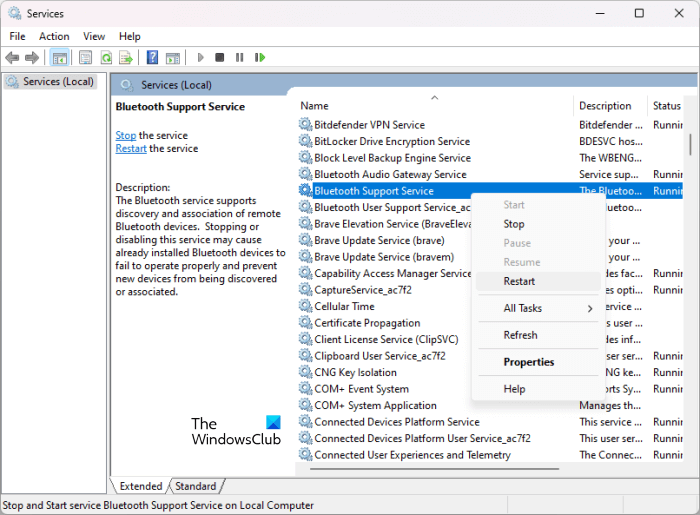
- Otwórz Menedżera usług systemu Windows. .
- Przewiń w dół i znajdź Usługa wsparcia Bluetooth .
- Jeśli jego stan wskazuje, że jest zatrzymany, kliknij go prawym przyciskiem myszy i wybierz Wyruszać . Jeśli jego stan wskazuje, że jest uruchomiony, kliknij go prawym przyciskiem myszy i wybierz Uruchom ponownie .
Jeśli usługa jest zatrzymana, wykonaj jeszcze jeden krok po jej uruchomieniu. Otwórz jego właściwości i wybierz Uruchom typ Jak automatyczny pod Ogólny karta Kiedy skończysz, kliknij Stosować a następnie kliknij CIENKI . Zrestartuj swój komputer.
6] Wykonaj aktualizację w miejscu
Jeśli problem będzie się powtarzał, możesz przywrócić system, przeprowadzając aktualizację tempa. W tej metodzie nie trzeba usuwać aktualnie zainstalowanego systemu operacyjnego Windows. W związku z tym Twoje dane nie zostaną usunięte.
Mam nadzieję że to pomoże.
Jak naprawić błąd Bluetooth w systemie Windows 11?
Błąd sterownika Bluetooth może wystąpić w systemie Windows 11 z powodu uszkodzonego sterownika Bluetooth. Aby rozwiązać ten problem, możesz uruchomić narzędzie do rozwiązywania problemów z Bluetooth lub ponownie zainstalować sterownik urządzenia Bluetooth. Powinieneś również sprawdzić status usługi wsparcia Bluetooth.
Czytaj więcej : Napraw nieznane urządzenie USB, błąd resetowania portu w systemie Windows 11/10.


![Błąd systemowy Xbox E200 [Napraw]](https://prankmike.com/img/xbox/44/xbox-system-error-e200-fix-1.webp)







![LS-0005, Nie można skontaktować się z serwerem poprawek Epic Games [Naprawiono]](https://prankmike.com/img/games/31/ls-0005-unable-to-contact-patch-server-in-epic-games-fix-1.jpg)



